Con il Galaxy Z Fold 4, Samsung ha rilasciato il suo ultimo telefono pieghevole di punta e sta già suscitando scalpore nel settore. Sebbene il telefono abbia molte funzionalità e specifiche impressionanti, alcuni utenti si sono lamentati dei problemi di consumo rapido della batteria. In questo articolo spiegheremo perché la batteria del tuo Samsung Galaxy Z Fold 4 si scarica velocemente e come risolverlo.
Contenuto pagina
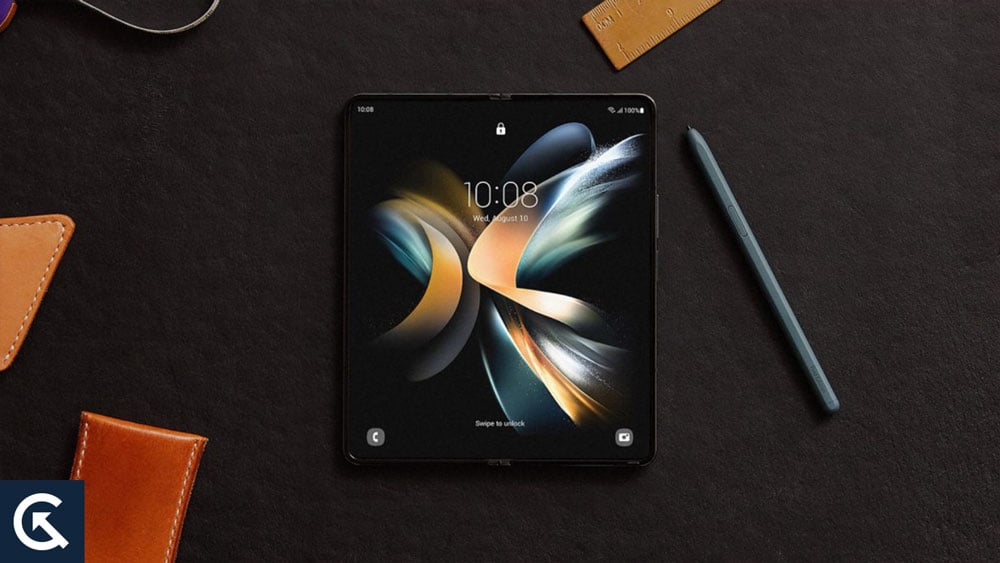
Capire il problema del consumo della batteria
Innanzitutto, devi capire perché il tuo Samsung Galaxy Z Fold 4 sta riscontrando un rapido consumo della batteria. Ecco alcuni possibili motivi per cui la batteria del tuo telefono si scarica rapidamente:
App in background: negli smartphone, le app in background sono una delle cause più comuni di esaurimento della batteria. Puoi consumare la carica della batteria anche quando non stai utilizzando un’app se la apri e la lasci in esecuzione in background. Luminosità dello schermo elevata: un livello di luminosità dello schermo elevato può causare un rapido consumo della batteria. Le batterie si consumano a una velocità maggiore quando lo schermo è più luminoso. Connettività: il telefono consuma la carica della batteria se è connesso a Internet o Bluetooth. È meglio disattivare queste funzionalità se non le usi. Notifiche push: a volte le notifiche push sono utili, ma possono anche consumare la batteria. Problemi hardware: la batteria del telefono potrebbe scaricarsi rapidamente a causa di problemi hardware. Il consumo della batteria può essere causato, ad esempio, da una batteria danneggiata o da una porta di ricarica.
Come risolvere il problema di esaurimento della batteria
Gli utenti di Samsung Galaxy Z Fold 4 che riscontrano un rapido esaurimento della batteria possono risolvere il problema in diversi modi. Ecco alcune soluzioni da provare:
Correzione 1: verifica aggiornamenti software
Se sono disponibili aggiornamenti software, controllali prima. Per migliorare la durata della batteria e correggere i bug, Samsung rilascia regolarmente aggiornamenti. Fai clic su Scarica e installa in Impostazioni > Aggiornamento software per verificare la disponibilità di aggiornamenti.
Correzione 2: riduzione della luminosità dello schermo
È possibile prolungare la durata della batteria del telefono riducendo la luminosità dello schermo. Vai a Impostazioni > Display > Luminosità e abbassa il dispositivo di scorrimento.
s
Correzione 3: chiusura delle app in background
È possibile risparmiare la carica della batteria chiudendo lo sfondo app. Se desideri chiudere un’app, scorri verso l’alto dalla parte inferiore dello schermo e scorri verso sinistra o verso destra per trovarla. Puoi chiuderlo scorrendo verso l’alto.
Correzione 4: disattiva la connettività
La carica della batteria può essere risparmiata disattivando Internet e il Bluetooth quando non li utilizzi. Puoi disattivare il Bluetooth andando su Impostazioni > Connessioni > Bluetooth e spostando l’interruttore. In Impostazioni > Connessioni > Utilizzo dati, disattiva l’interruttore per disattivare Internet.
Correzione 5: limitazione delle notifiche push
È anche possibile ridurre il consumo della batteria limitando le notifiche push. Se non hai bisogno di notifiche da determinate app, vai su Impostazioni > Notifiche e disattivale.
Correzione 6: usa la modalità di risparmio energetico
Qui è una modalità di risparmio energetico su Samsung Galaxy Z Fold 4 che aiuta a conservare la carica della batteria. Imposta la modalità di risparmio energetico su Medio o Massimo in Impostazioni > Cura del dispositivo > Batteria > Modalità di alimentazione.
Correzione 7: sostituzione della batteria
La batteria del telefono potrebbe essere necessario sostituirlo se nessuna delle soluzioni di cui sopra funziona. Puoi portare il tuo telefono in un centro di assistenza Samsung per sostituire la batteria.
Correzione 8: usa l’ottimizzazione della batteria
Con Samsung Galaxy Z Fold 4, puoi migliorare la durata della batteria con la sua ottimizzazione caratteristica. Rilevando e chiudendo le app che consumano troppa carica della batteria, si risparmia automaticamente la durata della batteria. Puoi abilitare l’ottimizzazione della batteria andando su Impostazioni > Cura del dispositivo > Batteria > Utilizzo della batteria. Una volta attivato l’interruttore, l’app sarà ottimizzata per la durata della batteria.
Correzione 9: Disabilita Always-On Display
In modalità Always-On Display, lo schermo del telefono visualizza le informazioni indipendentemente se il telefono è bloccato o sbloccato. Nonostante la sua utilità, scarica rapidamente la batteria. Puoi disabilitare Display sempre attivo andando su Impostazioni > Schermata di blocco > Display sempre attivo e disattivando l’opzione.
Correzione 10: disinstalla app inutilizzate
La carica della batteria può anche esaurirsi se hai troppe app sul telefono, anche se non vengono utilizzate attivamente. È possibile aumentare la durata della batteria e liberare spazio disinstallando le app inutilizzate. Seleziona l’app che desideri disinstallare da Impostazioni > App > Gestione app, quindi fai clic su Disinstalla. Successivamente, tocca Disinstalla.
Correzione 11: Cancella cache app
È possibile che la cache dell’app si accumuli nel tempo e consumi la carica della batteria. L’utilizzo dello strumento di svuotamento della cache dell’app può aiutarti a liberare spazio e migliorare le prestazioni della batteria. Puoi svuotare la cache dell’app andando su Impostazioni > App > Gestione app e selezionando l’app per cui desideri svuotare la cache. Puoi quindi svuotare la cache toccando Archiviazione > Cancella cache.
Correzione 12: usa la modalità aereo
Quando il telefono cerca un segnale in un’area con scarsa copertura di rete, potrebbe consumare più batteria del necessario. Tuttavia, quando si utilizza la modalità aereo, tutte le connessioni di rete sono disabilitate, il che aiuta a conservare la carica della batteria. Tocca l’icona Modalità aereo nelle Impostazioni rapide dopo aver fatto scorrere il dito verso il basso dalla parte superiore dello schermo.
Correzione 13: verifica la presenza di app non autorizzate
Un’app non autorizzata può scaricare la batteria. Cerca le app che consumano una quantità insolita di carica della batteria accedendo a Impostazioni > Cura del dispositivo > Batteria > Utilizzo batteria. Prova a disinstallare o svuotare la cache delle app che consumano troppa carica della batteria.
Correzione 14: reimposta il telefono
Puoi provare a reimpostare il telefono se nessuna delle soluzioni di cui sopra funziona. In questo modo, le impostazioni di fabbrica del telefono verranno ripristinate e tutti i dati verranno cancellati. Ripristina il telefono selezionando Impostazioni > Gestione generale > Ripristina > Ripristino dati di fabbrica.
Conclusione
.parallax-ad-container{position:relative;width:100 %;altezza:320px;margine:0 auto;overflow:nascosto}.annuncio-parallasse{posizione:assoluto!importante;alto:0!importante;sinistra:0!importante;larghezza:100%!importante;altezza:100%! importante;bordo:0!importante;margine:0!importante;padding:0!importante;clip:rect(0,auto,auto,0)!importante}.parallax-ad>iframe{posizione:fixed;top:130px; height:100%;transform:translateX(-50%);margin-left:0!important}.ad-label{font-family:Arial,Helvetica,sans-serif;font-size:.875rem;color:#8d969e ;text-align:center;padding:1rem 1rem 0 1rem}
Il consumo della batteria del Samsung Galaxy Z Fold 4 è un problema comune che colpisce gli smartphone. Tuttavia, puoi risolvere il problema e prolungare la durata della batteria seguendo i suggerimenti in questo articolo. Tuttavia, per correggere questo errore, assicurati di disporre degli ultimi aggiornamenti software e riduci la luminosità dello schermo. Quindi, questo è tutto ciò che abbiamo per te su questo argomento. Speriamo che questa guida ti abbia aiutato. Inoltre, per ulteriori informazioni, commenta di seguito e facci sapere.